안녕하세요! 오늘은 윈도우 11에서 제공하는 클라우드 폴더 동기화 기능을 보다 효율적으로 활용할 수 있는 고급 설정 방법을 소개해드리려 합니다. 단순히 OneDrive만 사용하는 게 아니라, 다양한 설정을 통해 저장 공간을 절약하고, 보안을 강화하며, 업무 효율까지 높일 수 있는 꿀팁을 하나씩 정리해드릴게요.
평소 클라우드 연동이 잘 안 된다거나, 원하지 않는 폴더가 자동으로 업로드된다면 꼭 이번 글을 끝까지 읽어보세요!
클라우드 동기화 기본 개념 정리
윈도우 11에서 제공하는 클라우드 동기화는 주로 OneDrive를 통해 이루어집니다. 이 기능은 로컬 폴더의 내용을 클라우드와 자동으로 연동하여 언제 어디서든 동일한 파일을 확인할 수 있게 해줍니다.
예를 들어, 바탕화면이나 문서 폴더에 저장된 파일이 OneDrive에 자동 업로드되고, 다른 장치에서도 동일하게 접근할 수 있게 되는 구조죠.
💎 핵심 포인트:
클라우드 동기화는 단순한 백업이 아닌, 양방향 실시간 동기화 기능으로, 하나의 파일이 수정되면 모든 기기에 즉시 반영됩니다.
| 구분 | 설명 |
|---|---|
| 동기화 대상 | 바탕화면, 문서, 사진 등의 로컬 폴더 |
| 동작 방식 | 로컬 변경사항을 클라우드로 실시간 전송 |
| 주요 이점 | 백업, 기기간 파일 공유, 협업 효율성 증가 |
설정을 잘 해두면, 노트북, 데스크탑, 모바일 어디서든 같은 파일을 사용할 수 있어 매우 편리합니다.
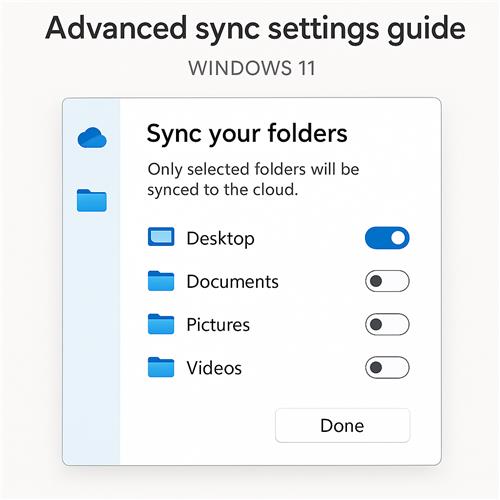
동기화 폴더 선택 및 제외 설정 방법
윈도우 11에서는 사용자가 동기화할 폴더를 직접 선택할 수 있습니다. 기본적으로 바탕화면, 문서, 사진 폴더가 자동으로 OneDrive와 연동되지만, 실제로는 자신에게 필요한 폴더만 골라서 동기화하는 것이 훨씬 효율적입니다.
또한, 용량이 큰 폴더나 자주 변경되지 않는 폴더는 동기화 제외로 설정해 저장 공간을 절약할 수 있습니다.
💡 TIP: OneDrive 앱에서 ‘폴더 선택’ 메뉴를 활용해 필요 없는 폴더는 동기화 대상에서 제거할 수 있어요!
- 작업 표시줄에서 OneDrive 아이콘 클릭우측 하단 구름 모양 아이콘을 클릭해 설정 메뉴로 들어갑니다.
- 설정 → 계정 → 폴더 선택동기화할 폴더를 직접 선택할 수 있는 메뉴입니다.
- 불필요한 폴더 체크 해제예: 게임 설치 폴더, 다운로드 폴더 등은 제외하는 것이 좋습니다.
동기화 폴더는 업무와 관련된 핵심 폴더만 선택하는 것이 속도와 보안 면에서 유리합니다.
네트워크 사용량 제한과 백그라운드 설정
클라우드 동기화는 백그라운드에서 자동으로 작동되기 때문에 네트워크 트래픽과 CPU 자원을 많이 사용할 수 있습니다. 특히 공용 Wi-Fi를 사용할 때나 제한된 인터넷 환경에서는 전송량을 제어하는 것이 중요하죠.
⚠️ 주의: 대용량 파일이 자동 업로드될 경우 데이터 요금이 폭증할 수 있습니다!
다행히 OneDrive에서는 업로드/다운로드 속도 제한 기능을 제공합니다.
또한 백그라운드에서 최소한의 리소스로만 작동하도록 설정할 수 있죠.
- OneDrive → 설정 → 네트워크업로드 및 다운로드 속도 제한 기능 제공
- 동기화 시간 설정업무 외 시간대에 동기화를 설정하면 작업 방해를 줄일 수 있습니다.
- 백그라운드 앱 제한윈도우 설정 > 배터리 > 백그라운드 앱 항목에서 OneDrive 사용량 조절 가능
💎 핵심 포인트:
네트워크 제어를 통해 업무 시간에는 쾌적한 인터넷 환경을 유지하고, 야간에는 자동 동기화가 이루어지도록 설정해보세요.
동기화 충돌 해결 및 히스토리 복원 팁
클라우드 동기화를 사용하다 보면 동일한 파일을 두 장치에서 동시에 수정했을 때 동기화 충돌이 발생할 수 있습니다.
이럴 때는 "파일명-장치명-복사본" 형태로 중복 파일이 생기고, 어떤 게 최신인지 헷갈리기 쉽죠.
💡 TIP: 실수로 덮어쓴 파일도 OneDrive 히스토리 기능을 통해 이전 버전으로 되돌릴 수 있어요!
- 동기화 충돌 시 대처복사본을 열어 비교한 후, 불필요한 파일은 삭제합니다.
- 파일 버전 복원파일을 우클릭 → ‘버전 기록 보기’ → 원하는 시점 복원
- 동기화 상태 점검OneDrive 아이콘 클릭 → ‘문제 해결’ 항목 확인
히스토리 기능은 실수 복구에 매우 유용하니 꼭 기억해두세요. 업무 파일은 특히 주기적인 백업도 함께 해두면 좋습니다.
타 클라우드 서비스와의 연동 비교
윈도우 11은 기본적으로 OneDrive와의 깊은 통합을 제공하지만, Google Drive, Dropbox, iCloud 등 다른 클라우드 서비스도 연동이 가능합니다. 각각의 서비스는 장단점이 뚜렷하므로 사용 목적에 따라 선택하는 것이 좋습니다.
| 항목 | OneDrive | Google Drive | Dropbox |
|---|---|---|---|
| 윈도우 통합 | 매우 뛰어남 | 보통 | 보통 |
| 협업 기능 | 좋음 | 우수함 | 좋음 |
| 스토리지 요금 | 5GB 무료 / 유료 저렴 | 15GB 무료 / 유료 중간 | 2GB 무료 / 유료 다소 비쌈 |
| 보안 수준 | 높음 | 높음 | 매우 높음 |
단순 저장 용도로는 Google Drive도 훌륭하지만, 윈도우와의 연동성과 문서 중심 사용을 생각한다면 OneDrive가 더 적합할 수 있습니다.
💎 핵심 포인트:
여러 클라우드 서비스를 함께 사용하는 경우, 각 서비스의 장점을 잘 조합해보는 것이 좋습니다.
문제 발생 시 빠르게 해결하는 방법
클라우드 동기화를 사용하다 보면 종종 파일이 안 올라가거나 충돌 오류가 발생할 수 있습니다.
다행히 윈도우 11에서는 간단한 조치로 대부분의 문제를 직접 해결할 수 있는 방법들을 제공합니다.
- OneDrive 앱 재시작작업 표시줄 아이콘 우클릭 → 종료 후 재실행
- 계정 재연결로그아웃 후 다시 로그인하면 설정 초기화 없이 연결 복구 가능
- 파일 경로 확인파일명이 너무 길거나 특수문자가 있으면 업로드 실패 가능
- 스토리지 용량 확인OneDrive 저장 공간이 가득 찼을 수 있으니 용량 체크 필수
- 윈도우 문제 해결사 실행설정 → 시스템 → 문제 해결 → 추가 문제 해결사
- 동기화 로그 확인OneDrive 설정 → 정보 → 문제 기록 보기
⚠️ 주의: 중요한 파일이 계속 업로드되지 않는다면 수동 백업을 먼저 진행한 후 문제를 해결하세요.
동기화 문제는 대부분 간단한 재설정이나 네트워크 점검으로 해결됩니다. 불필요한 걱정 없이 차근차근 점검해보세요!
마무리 인삿말
지금까지 윈도우 11 클라우드 폴더 동기화의 고급 설정 방법에 대해 하나하나 살펴보았습니다. 단순히 기본 설정에만 의존하지 않고, 내 환경에 맞는 세부 설정을 적용하면 훨씬 더 쾌적하고 안정적인 클라우드 경험을 할 수 있어요.
혹시 오늘 글을 보시고 새로운 기능을 알게 되셨거나, 직접 적용해본 팁이 있다면 댓글로 공유해 주세요! 여러분의 작은 경험이 다른 분들에게는 큰 도움이 될 수 있습니다. 😊
태그 정리
윈도우11, 클라우드 동기화, OneDrive, 동기화 설정, 파일 백업, 윈도우 설정 팁, 네트워크 최적화, 폴더 선택, 클라우드 비교, 데이터 복원